Comment ajouter et supprimer manuellement des entraînements sur Apple Watch
Divers / / August 03, 2022
La Montre Apple est une machine brillante qui regroupe plusieurs fonctionnalités intelligentes et contient des fonctionnalités astucieuses telles que la détection automatique des entraînements, les calories dépensées et l'analyse du sommeil, entre autres. Tant que vous portez la montre, l'Apple Watch enregistrera toutes vos activités et vous motiver à fermer vos anneaux pour la journée. Cependant, si vous oubliez de le porter certains jours, il n'enregistre pas vos activités, ce qui signifie briser la séquence quotidienne et perdre les récompenses.

Heureusement, il existe un moyen simple d'ajouter et de supprimer manuellement des entraînements sur Apple Watch. C'est simple et ça se fait assez rapidement. Tout ce que vous avez à faire est de vous souvenir du nombre de calories dépensées et du temps, et c'est tout. De plus, vous aurez besoin de votre iPhone pour accéder à l'application Santé.
Maintenant que c'est réglé, nous allons vous montrer comment ajouter et supprimer manuellement des entraînements depuis l'Apple Watch.
Commençons. Mais avant cela, consultez ces articles intéressants sur la montre Apple,
- Améliorer la durée de vie de la batterie sur Apple Watch avec ces conseils
- Vérifiez meilleures stations de charge et supports Apple Watch
Comment ajouter manuellement des entraînements à Apple Watch
L'Apple Watch vous donne un aperçu de vos activités lorsque vous appuyez sur les Move Rings. Cependant, vous trouverez plus de détails dans l'application Santé.
Étape 1: Ouvrez l'application Santé et appuyez sur la petite option Parcourir dans le coin inférieur droit.

Cela devrait vous montrer toutes les catégories.
Étape 2: Ensuite, appuyez sur Activité pour voir toutes vos activités quotidiennes comme les pas, les minutes d'exercice, les heures debout, etc.

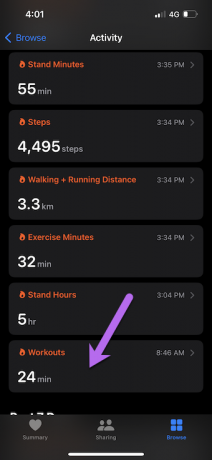
Faites défiler jusqu'à la fin et appuyez sur Entraînements.
Étape 3: Vous verrez l'option Ajouter des données dans le coin supérieur gauche de l'écran.

Ensuite, sélectionnez le type d'activité dans le menu.
La liste est assez exhaustive, tout comme celle de votre Apple Watch, et comprend des options telles que le snowboard, la marche et le yoga, entre autres.

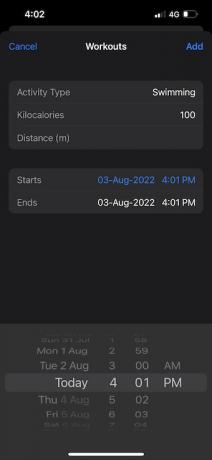
Étape 4: Après avoir ajouté tous les détails pertinents comme le temps, les kilocalories, etc., appuyez sur le bouton Terminé pour enregistrer votre entraînement.
L'application Santé et votre Apple Watch afficheront les nouvelles données en quelques minutes. Par exemple, lorsque nous avons ajouté manuellement la natation à la liste, nous pouvions voir l'activité et les minutes d'exercice sous Activité.

Cependant, si vous ne voyez pas les entraînements que vous avez ajoutés manuellement dans la liste après quelques minutes, relancez l'application Santé.
Comment supprimer manuellement les entraînements de l'Apple Watch
Vous avez ajouté un entraînement par erreur? Ne vous inquiétez pas, car il est facile de le retirer. Mais dans certains cas, vous devrez peut-être supprimer à la fois les minutes d'exercice et l'entraînement de la liste. Heureusement, c'est un processus facile et qui ne devrait pas prendre beaucoup de temps.
Étape 1: Ouvrez l'application Santé et appuyez sur l'onglet Activité. Ensuite, faites défiler vers le bas jusqu'à ce que vous voyiez Entraînements. Appuyez pour le sélectionner.


Étape 2: Faites défiler vers le bas sur l'écran Entraînements et sélectionnez Afficher toutes les données dans la liste.

Vous verrez toutes vos données d'entraînement récentes enregistrées manuellement et automatiquement. Ensuite, appuyez sur le bouton Modifier et appuyez sur le bouton rouge "-" à côté de l'entrée d'entraînement que vous souhaitez supprimer.


Ensuite, sélectionnez Supprimer l'entraînement et les données. Et cela devrait prendre soin de supprimer les minutes d'exercice et le type d'entraînement de la liste.
Mais si vous voyez toujours les minutes d'exercice dans la liste, vous devrez les supprimer manuellement.
Voici comment supprimer les minutes d'exercice de l'application Watch :
Étape 1: accédez à l'onglet Résumé en suivant les étapes ci-dessus. Ensuite, appuyez sur Minutes d'exercice dans l'onglet Activité et faites défiler jusqu'à ce que vous voyiez l'option Afficher toutes les données.


Étape 2: Appuyez sur Modifier et appuyez sur le bouton Supprimer.


Ensuite, appuyez sur Terminé pour enregistrer vos paramètres et supprimer les minutes d'exercice de vos enregistrements.
Vous devrez peut-être redémarrer l'application pour afficher les données mises à jour.
Noter: L'application Santé ajoute les minutes d'exercice cumulées. Cela signifie qu'il ne sépare pas les minutes selon les séances d'entraînement. Donc, si vous supprimez l'entrée la plus récente de cette liste, vous perdrez toutes les minutes d'exercice de la journée.
Définir des rappels d'entraînement
Définir des rappels d'entraînement est le meilleur moyen d'enregistrer des entraînements sur votre Apple Watch. Votre montre gardera un onglet de vos plans d'entraînement et ajoutera les entraînements pertinents même lorsque vous oubliez.
Pour vérifier si les rappels automatiques sont activés, ouvrez Paramètres sur votre Apple Watch et faites défiler jusqu'à ce que vous voyiez Entraînement.


Maintenant, tout ce que vous avez à faire est de basculer le commutateur pour le rappel de début d'entraînement et le rappel de fin d'entraînement.


Ce dernier entre en jeu lorsque vous oubliez d'arrêter une séance d'entraînement. Si cela se produit, votre montre vous invitera à appuyer sur le bouton Stop.
Cependant, celle que je trouve très utile est l'option Auto Pause. Ceci est particulièrement important si vous ne souhaitez pas que votre montre enregistre lorsque vous ne vous entraînez pas activement. Donc, si vous faites une pause d'une minute pendant la course, ce réglage s'en chargera.

Pour ce faire, activez le commutateur pour la pause automatique sur votre montre, comme indiqué ci-dessous. La meilleure partie est que l'Apple Watch démarre automatiquement le suivi lorsque vous reprenez.
Aussi en forme qu'un violon
C'était ainsi que vous pouviez éviter de fermer vos anneaux d'activité quotidiens et de ne pas manquer les récompenses quotidiennes et mensuelles. Alors, combien de récompenses avez-vous récoltées jusqu'à présent ?
Dernière mise à jour le 03 août 2022
L'article ci-dessus peut contenir des liens d'affiliation qui aident à soutenir Guiding Tech. Cependant, cela n'affecte pas notre intégrité éditoriale. Le contenu reste impartial et authentique.



